Wichtiger Hinweis
Bei den weiter unten gezeigten Abbildungen handelt es sich um Bildschirmfotos (Screenshots). Eine Bedienung des Meldeportals ist darüber nicht möglich. Um die auf dieser Seite erläuterten Details selbst umzusetzen, rufen Sie bitte an einem Desktop-Gerät (PC, Mac, Laptop) → NABU-naturgucker-beobachtungen.de auf.
Auf dem Meldeportal von NABU|naturgucker können Nutzer*innen beim Hochladen ihrer Bilder und Videos verschiedene Informationen selbst angeben, andere weist das System dem jeweiligen Foto oder Video automatisch zu. Für den/die Betrachter*in sind diese Angaben zu Fotos und Filmen nicht nur informativ. Sie können beispielsweise auch das rasche Auffinden eines bestimmten Fotos/Videos innerhalb der inzwischen sehr umfangreichen Mediensammlung auf dem Meldeportal von NABU|naturgucker. ermöglichen, sofern alle wichtigen Informationen angegeben wurden.
Sämtliche Detailangaben werden ebenso wie die Fotos und Videos öffentlich angezeigt. Es ist demnach nicht erforderlich, bei auf der Website angemeldet zu sein, um Details zu Bildern/Videos zu betrachten.
Im Folgenden erläutern wir, welche Detailinformationen gemeinsam mit den Bildern und Videos dargestellt werden und welche Bedienelemente es gibt. Die hier genannten Details beziehen sich auf die Darstellung der Seite, wie Sie sie sehen, sofern Sie einen Desktop-Computer, Mac oder Laptop verwenden. Nutzen Sie hingegen ein Smartphone, wird Ihnen die mobile Meldeseite angezeigt. Bei ihr ist die Darstellung anders. Mehr darüber erfahren Sie → hier.
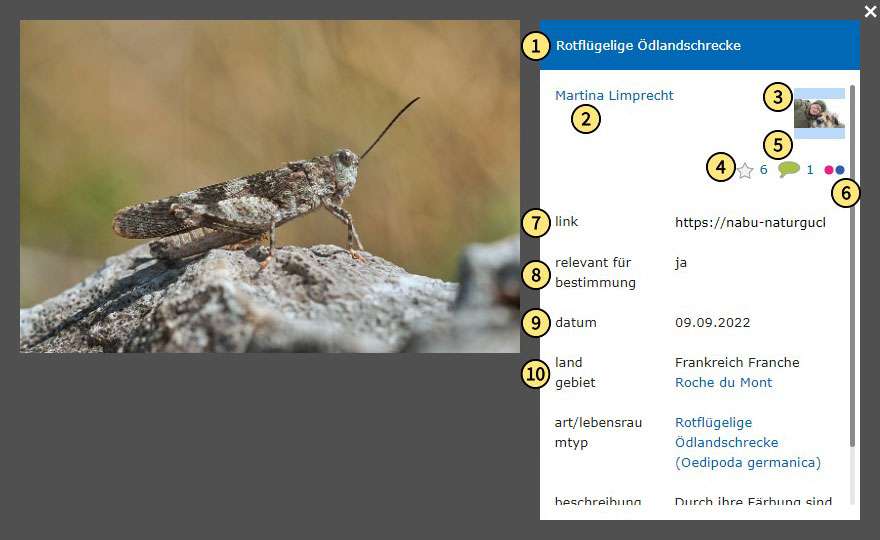
Ausführliche Erläuterungen einblenden
| # | Feldname | Inhalt |
| 1 | Name bzw. Titel des Bildes/Videos | Im oberen Bereich des rechten Fensterteils der Detailansicht eines Fotos oder Videos findet sich der Name oder Titel des jeweiligen Mediums. Er kann maximal 75 Zeichen lang sein und wird von derjenigen Person vergeben, die das Bild oder Video hochlädt. |
| 2 | Fotograf*innen-Name | Der Name unter dem Bildtitel gibt Aufschluss darüber, wer das Foto oder Video hochgeladen hat. Es ist möglich, den hier angezeigten Namen anzuklicken, um der betreffenden Person eine E-Mail direkt über das Meldeportal zu schicken. Mehr über diese Möglichkeit der direkten Kontaktaufnahme erfahren Sie → hier. |
| 3 | Fotograf*innen-Profilbild | Rechts neben dem Namen der/des Fotograf*in ist das Profilbild zu sehen. Hat die Person kein Profilbild hochladen, wird dort ein Platzhalterbild angezeigt. Indem mit dem Mauszeiger über das Profilbild oder Platzhalterbild gefahren wird, lässt sich eine Beobachtungs- und Fotostatistik sowie die Profilbeschreibung der jeweiligen Person aufrufen. Ein Beschreibungstext wird allerdings nur angezeigt, sofern der/die betreffende Nutzer*in einen solchen hinterlegt hat. |
| 4 | Anzahl Bildpunkte | An jener Stelle finden sich Angaben zu den Bild- und Videopunkten, die zum jeweiligen Foto oder Video bereits vergeben wurden. Außerdem können alle Nutzer*innen, die auf der Website angemeldet sind, per Klick auf das Sternchen selbst einen Punkt vergeben. Mehr zum Thema Bildpunkte finden Sie → hier. |
| 5 | Anzahl Kommentare zum Bild/Video | Bilder und Videos können auf dem Meldeportal kommentiert werden. Sind noch keine Kommentare vorhanden, ist das Sprechblasensymbol weiß. Sobald mindestens ein Kommentar vorliegt, ist das Symbol grün. Rechts neben dem Symbol zeigt eine Ziffer die Anzahl der vorhandenen Kommentare an. Wer auf der Website angemeldet ist, kann per Klick auf das Sprechblasensymbol das Eingabefenster zum Erstellen eines eigenen Kommentars aufrufen. Wissenswertes über die Kommentare auf dem Meldeportal von NABU|naturgucker erfahren Sie → an dieser Stelle. |
| 6 | Link zum Bild auf flickr (Angabe fehlt bei Videos) | Durch einen Klick auf das aus zwei farbigen Kreisen bestehende Symbol gelangt man zum jeweiligen Bild auf flickr. NABU|naturgucker nutzt den Speicherplatz dieses Bilderdienstes. Jedes Bild hat somit einen individuellen flickr-Link, der an dieser Stelle im Detailfenster hinterlegt ist. Hinweis: Videos liegen nicht auf flickr, sondern auf vimeo. Für sie gibt es keinen weiterführenden Link, da sie sich direkt auf dem Meldeportal abspielen lassen. |
| 7 | Individueller Link des Bildes/Videos (Permalink) | Möchten Sie gern einen Link zu einem bestimmten auf unserem Meldeportal veröffentlichten Bild oder Video und dessen Detailinformationen speichern, finden Sie hier die entsprechende Möglichkeit. Der an dieser Stelle angegebene Link kann mit der rechten Maustaste angeklickt werden. Dadurch öffnet sich ein kleines Menü, aus dem „Kopieren“ bzw. „Copy“ zu wählen ist. So gelangt der Link in die Zwischenablage und kann anschließend an anderer Stelle gespeichert oder eingefügt werden. |
| 8 | Relevant für Bestimmung | Der Vermerk „relevant für Bestimmung: ja“ findet sich nur bei denjenigen auf dem Meldeportal veröffentlichten Bildern und Videos, die als hilfreich für die Bestimmung der betreffenden Art, des Taxons oder Lebensraumtypen eingestuft worden sind. Mehr Informationen zum Thema Bestimmungsrelevanz gibt es → hier. |
| 9 | Aufnahmedatum | Das an dieser Stelle angegebene Datum zeigt an, wann das Bild oder Video aufgenommen wurde. Gelegentlich kommt es vor, dass Nutzer*innen beim Hochladen vergessen, das Datum anzugeben. Dann wird das Datum des Tages angezeigt, an dem das Bild oder Video hochgeladen wurde. Ein solcher Fehler fällt hauptsächlich auf, wenn das Motiv zu einer bestimmten Jahreszeit zu sehen ist, das Datum aber damit nicht übereinstimmt. Bemerken Sie eine entsprechende Diskrepanz, weisen Sie die/den Fotograf*in am besten darauf hin. |
| 10 | Land, Gebiet und Art oder Taxon bzw. Lebensraumtyp | 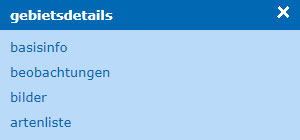 In diesem Bereich des Fensters finden sich Angaben darüber, in welchem Land und in welchem → Gebiet das jeweilige Foto/Video aufgenommen wurde. Falls dem Bild/Video beim Hochladen eine Art, ein anderes Taxon oder ein Lebensraumtyp zugewiesen wurde, ist diese Angabe hinter „Art/Lebensraumtyp“ zu finden. In diesem Bereich des Fensters finden sich Angaben darüber, in welchem Land und in welchem → Gebiet das jeweilige Foto/Video aufgenommen wurde. Falls dem Bild/Video beim Hochladen eine Art, ein anderes Taxon oder ein Lebensraumtyp zugewiesen wurde, ist diese Angabe hinter „Art/Lebensraumtyp“ zu finden.Die Namen des Gebiets und der Art bzw. des Taxons oder Lebensraumtyps können angeklickt werden. Dadurch öffnet sich ein kleines Fenster, in dem sich auswählen lässt, welcher Infobereich des jeweiligen Porträts angesteuert werden soll. |
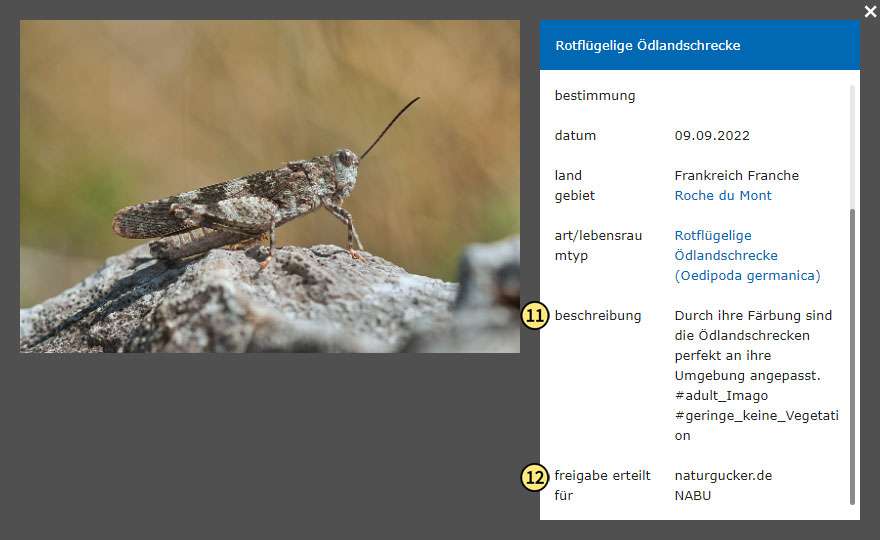
Ausführliche Erläuterungen einblenden
| # | Feldname | Inhalt |
| 11 | Beschreibung | An dieser Stelle steht mitunter nichts, aber in vielen Fällen finden sich dort weitere Angaben zum Bild oder Video, die die/der Fotograf*in beim Hochladen eingefügt hat. Außerdem sind in diesem Fensterbereich gegebenenfalls beim Speichern festgelegte Schlagworte vermerkt, die mit einem #-Zeichen (Hashtag) beginnen. |
| 12 | Freigabe erteilt für (Bildnutzungsrechte) | In diesem Bereich der Detailinformationen zu einem Bild/Video können Sie sehen, welche Freigaben für das jeweilige Medium erteilt wurden. Ist dahinter beispielsweise NABU vermerkt, bedeutet dies, dass der NABU das entsprechende Foto oder Video im Zuge seiner Arbeit verwenden darf. Dabei wird selbstverständlich als Quellenangabe immer der Name die/der Fotograf*in in Kombination mit NABU|naturgucker genannt. Festlegen lassen sich die Freigaben bzw. Bildnutzungsrechte entweder individuell beim Hochladen der einzelnen Bilder/Videos oder allgemein in den → persönlichen Daten unter „Einstellungen“. |
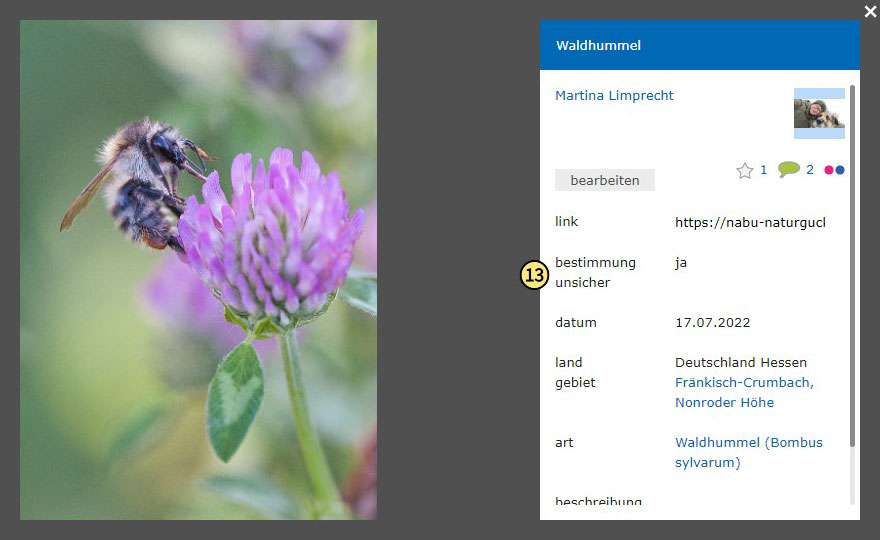
| # | Feldname | Inhalt |
| 13 | Bestimmung unsicher | Befindet sich an einem Foto oder Video der Vermerk „Bestimmung unsicher: ja“, so bedeutet dies, dass der/die Fotograf*in beim Hochladen des Bildes/Videos diesem zwar eine Art, ein Taxon oder einen Lebensraumtypen zugeordnet hat. Doch gänzlich sicher, ob diese Bestimmung korrekt ist, ist sich die betreffende Person nicht. Indem an der dafür vorgesehenen Stelle im Eingabeformular beim Hochladen des Bildes/Videos ein Häkchen gesetzt wird, lässt sich bewirken, dass das betreffende Medium später in der allgemeinen → Bilder- und Videogalerie unter dem Reiter „unbestimmt“ zu finden ist. Dort können alle interessierten Nutzer*innen und die Mitglieder des → Fachbeirats unseres Meldeportals hineinschauen und prüfen, ob sie gegebenenfalls bei einer Bestimmung helfen oder bei einer als unsicher markierten Bestimmung für Klärung sorgen können. |
Bedienelemente in der Detailansicht von Videos
Dass Sie es mit einem Video zu tun haben, erkennen Sie im Fenster der Detailansicht unschwer an der Bedienleiste im unteren Bereich des Vorschaubildes.
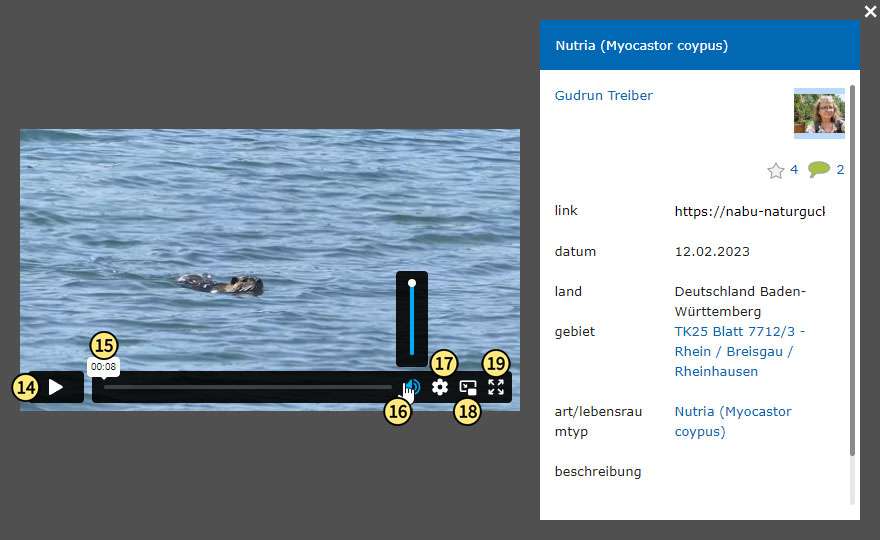
Ausführliche Erläuterungen einblenden
| # | Feldname | Inhalt |
| 14 | Abspielen bzw. Pausieren | Um ein Video abzuspielen, brauchen Sie nur auf das Abspiel-Symbol zu klicken. Zum Anhalten des Videos (pausieren) klicken Sie erneut auf die kleine Schaltfläche. |
| 15 | Videodauer und Abspielfortschritt | Die Länge des Videos und den Abspiel-Fortschritt können Sie an dieser Stelle ablesen. Es ist möglich, die weiße Markierung bei gedrückter Maustaste an eine beliebige Stelle entlang der Linie zu verschieben und so innerhalb des Videos zu navigieren (vor- und zurücknavigieren). |
| 16 | Wiedergabelautstärke regeln | Zum Einstellen der Wiedergabelautstärke steht ein Schieberegler zur Auswahl, der sich aufrufen lässt, indem auf das Lautsprecher-Symbol geklickt wird. |
| 17 | Videoauflösung einstellen | Per Klick auf das Zahnrad-Symbol lassen sich die Auswahlmöglichkeiten für die Videoauflösung aufrufen und anwählen. |
| 18 | Video in separatem Fenster abspielen | Wenn das Video in einem separaten Fenster außerhalb des linken Teils der Detailansicht abgespielt werden soll, kann auf das Symbol „Picture-in-Picture“ geklickt werden. |
| 19 | Vollbildmodus aufrufen | In den Vollbildmodus gelangen Sie, indem Sie auf das Symbol klicken, das aus vier kleinen Pfeilen besteht. |
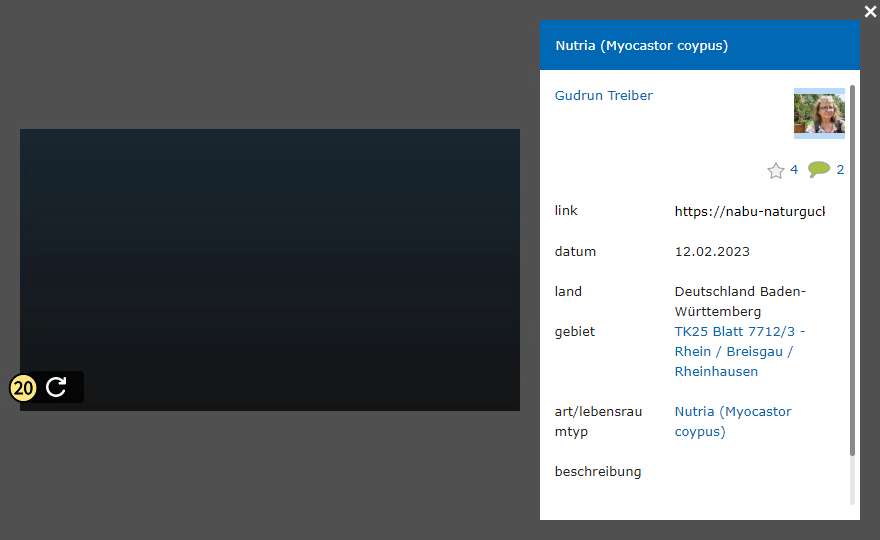
| # | Feldname | Inhalt |
| 20 | Video erneut abspielen | Wurde ein Video bereits (mindestens) einmal vollständig abgespielt, ist das Vorschaubild danach schwarz. In der linken unteren Ecke findet sich eine kleine Schaltfläche mit dem Symbol für „Noch einmal abspielen“. |
Kurzes Erklär-Video zum Thema
Hinweis: Das Video ist auf Vimeo.com gespeichert und hier eingebettet. Um es ansehen zu können, ist es aus Datenschutzgründen erforderlich, es vorher manuell zu entsperren. Vielen Dank für Ihr Verständnis.
Fragen zur Bedienung des Meldeportals von NABU|naturgucker?
Sie haben eine individuelle Frage zur Bedienung des Meldeportals von NABU|naturgucker und möchten mit uns Kontakt aufnehmen? Dann wenden Sie sich bitte an support@NABU-naturgucker.de.

